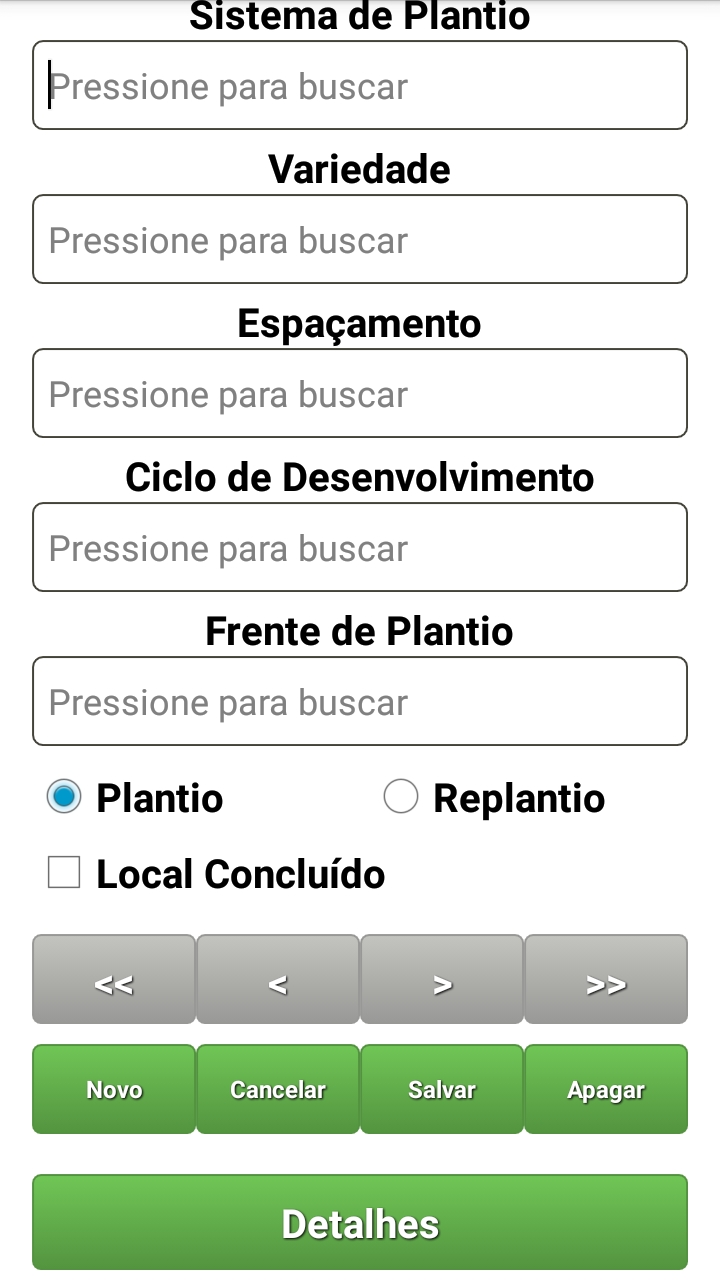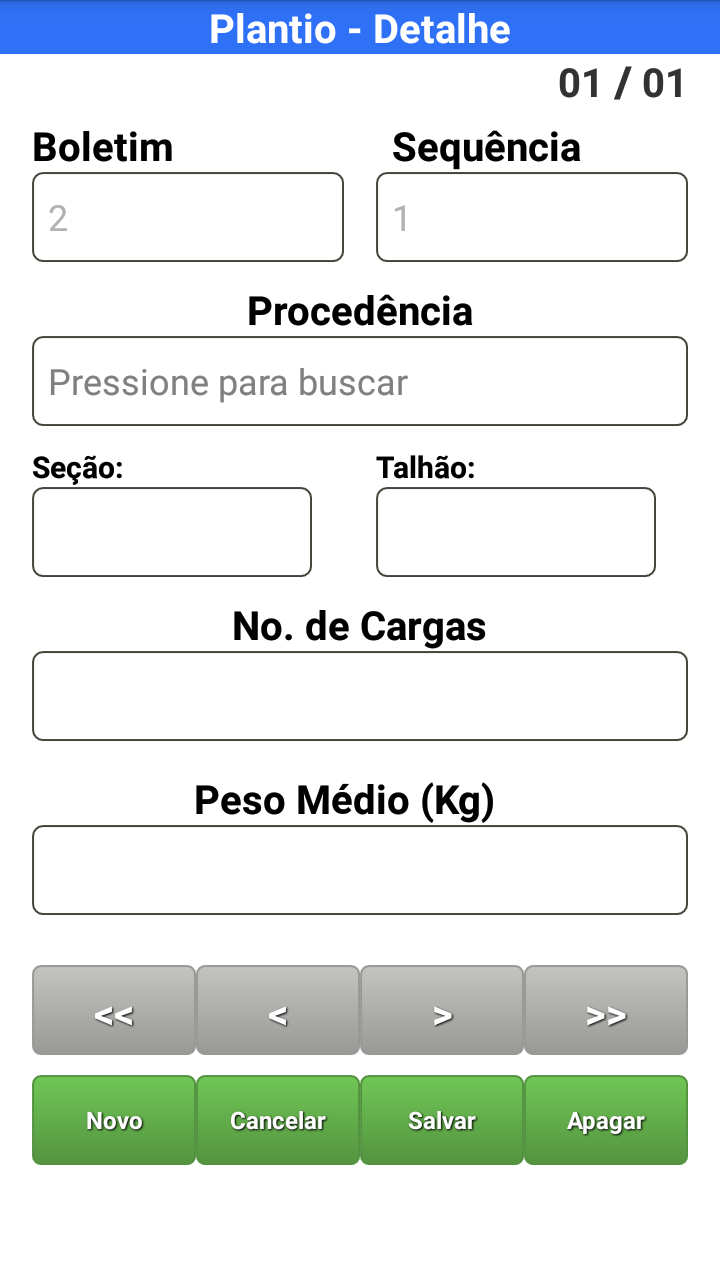Histórico da Página
Iniciar Apontamentos - Plantio
Visão Geral do Programa
| Figura 1: Tela | Inicialdo Apontamento de Plantio | Figura 2: Tela do Apontamento de Plantio | Figura 3: | Tela do Apontamento de PlantioFigura 4: Detalhe do Apontamento de Plantio |
...
Outras Ações/Ações Relacionadas:
Ação: | Descrição: |
Pressionar Iniciar Apontamentos (Figura 1)
Ao pressionar o botão Iniciar Apontamento, uma nova tela é aberta para a realização do apontamento.
Pressionar Ordem de Corte (Figura 1)
Ao pressionar o botão Ordem de Corte, uma nova tela é aberta para a realização do apontamento de Ordem de Corte.
Pressionar Buscar Cadastros (Figura 1)
Ao pressionar o botão Buscar Cadastros, uma tela é aberta para selecionar o tipo de cadastro que será sincronizado.
Pressionar Enviar Apontamentos (Figura 1)
Ao pressionar o botão Enviar Apontamentos, uma caixa de diálogo será aberta, mostrando as informações do processo de envio dos apontamentos para a tabela temporária (PIMSCOL).
Pressionar Consulta Apontamentos (Figura 1)
Ao pressionar o botão Consulta Apontamentos, será aberta uma nova tela de consulta dos apontamentos realizados.
Pressionar Transmitir via Bluetooth (Figura 1)
Ao pressionar o botão Transmitir via Bluetooth, será aberta a tela inicial de transmissão via Bluetooth.
Pressionar Criar Arquivo (Figura 1)
Pressionar Botão Novo (Figura 2 e 3 |
) | Ao pressionar o botão Novo, um novo apontamento é gerado com um novo número de Boletim no apontamento e no detalhe é gerado um novo detalhe com o mesmo número de Boletim. |
Pressionar Botão Cancelar (Figura 2 e 3 |
) | Ao pressionar o botão Cancelar, o apontamento atual é cancelado - caso não esteja salvo - e o apontamento anterior será carregado. |
Pressionar Botão Salvar (Figura 2 e 3 |
) | Ao pressionar o botão Salvar, o apontamento será salvo. Caso esteja alguma informação incorreta, o apontamento não será salvo e as notificações de erro será exibida para o usuário. |
Pressionar Botão Apagar (Figura 2 e 3 |
) | Ao pressionar o botão Apagar, o apontamento salvo será apagado. |
Pressionar Botão Detalhe (Figura |
2) | Ao pressionar o botão Detalhe, será aberta uma nova tela para apontar os detalhes. Botão Detalhe somente é habilitado depois de salvar o apontamento. |
Principais Campos e Parâmetros:
...
Campo: | Descrição |
Boletim (Figura 21) |
|
Data (Figura 21) |
|
Ordem de Serviço (Figura 21) |
|
Seção (Figura 2 1 e 43) |
|
Talhão (Figura 2 1 e 43) |
|
Área (Ha) (Figura 21) |
|
Área Restante (Figura 21) |
|
Sistema de Plantio (Figura 21) |
|
Variedade (Figura 21) |
|
Espaçamento (Figura 21) |
|
Ciclo de Desenvolvimento (Figura 21) |
|
Frente de Plantio (Figura 32) |
|
Plantio e Replantio (Figura 32) |
|
Boletim (Figura 43) |
|
Sequência (Figura 43) |
|
Procedência (Figura 43) |
|
Número de Cargas (Figura 43) |
|
Peso Médio (Figura 43) |
|
...